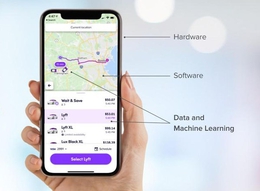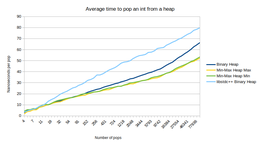LiveCode是现代的HyperCard(2019年)
这篇帖子是对为什么HyperCard必须死亡的回复-由Stanislav撰写。我并不是说这个帖子是错的,我只是提出了一种活的、工作得很好的替代方案。LiveCode是一个现代的HyperCard,每个使用HyperCard的人都会有宾至如归的感觉。
LiveCode可以在MacOS、Windows和Linux上运行,可以为所有这些平台以及Android和iOS生成独立的二进制文件。您可以从https://www.livecode.com获得它,也可以从https://www.livecode.org.获得它的gpl版本。
在这篇文章中,我将重新创建斯坦尼斯拉夫在他们的帖子上创建的演示,这是一个简单的四次运算计算器。我希望读者能注意到这里的环境是多么熟悉,又变得多么现代。
我们使用菜单中的Stack Inspector或使用CTRL+K热键将其命名为SmallCalculator。
让我们将字段拖放到堆栈中,作为计算器的LCD。
请注意,就像HyperCard一样,我们使用的是堆栈->;卡片->;对象的比喻。我们在这里所做的就是瞄准卡片1,它是堆叠中的第一张卡片。当我提到将一个字段放入堆栈时,实际上是在堆栈“SmallCalculator”的卡片1上创建一个字段。
让我们给它命名,然后使用拖动处理程序来调整它的大小(就像您在图形设计程序上所做的那样)。
之后,就可以编辑按钮的脚本了。有多种方式可以访问对象的脚本。最容易发现的是使用菜单。
我会尽量模仿原帖的剧本。请注意,与HyperCard相比,LiveCode语言有更多的命令和表达式可供使用,而我构建此演示的方式并不是最佳方式。
注意到,就像HyperCard一样,您不需要编译项目就可以使用它。在工具选项板的顶部有两个不同的箭头。一种是设计模式,另一种是交互模式。您可以随时切换模式。如果您现在切换并单击该按钮三次,您将在LCD字段中看到数字111。
现在,我们将复制并粘贴足够的按钮来构建计算器的数字键盘。我们只需使用CTRL+C和CTRL+V(或Mac上的CMD等效项)来复制和粘贴它们。我还花了一些时间来移动这些物体。
下一步是创建操作按钮和相等按钮。我只是在数字按钮上使用了复制和粘贴,并给它们起了一个与数学运算相匹配的名称。相等按钮是通过将新按钮从“工具”选项板拖放到堆栈中来构建的。
现在,让我们稍微偏离演示,展示一些HyperCard从未有过的东西。从文件菜单中,我访问了独立应用程序设置,以配置如何部署此堆栈。我可以从我的Windows机器部署到MacOS、Windows、Linux和Android。由于显而易见的(苹果)原因,我不能在iOS上部署。目前,我将仅为Windows构建。
我希望你喜欢这篇文章,并好奇地想搭乘LiveCode兜风。每隔几个月,HN或lobste.rs上就会出现一些关于HyperCard的帖子,我看到很多人都渴望它。我想知道他们中有多少人知道LiveCode。我想很多人会和我一样喜欢它。
你可以在Twitter、Mastodon、Secure ScuttleButt或WebMentions上联系我。